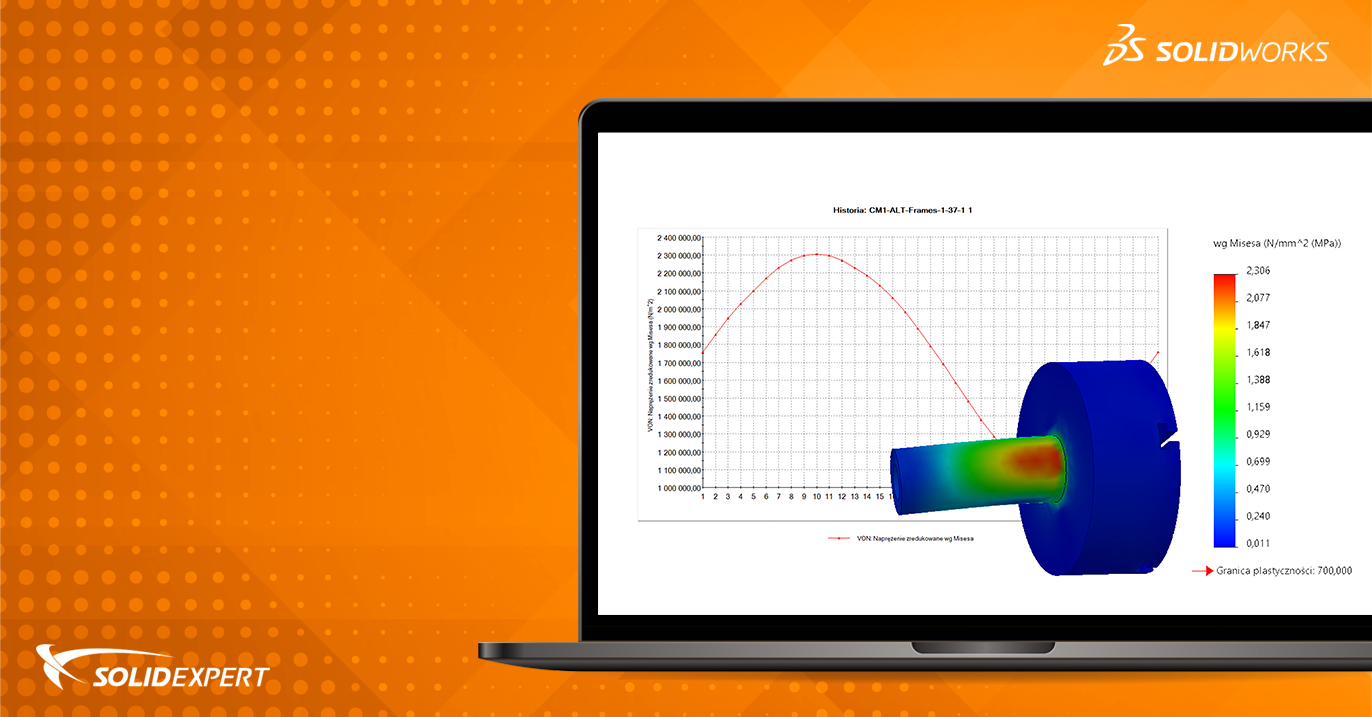W praktyce inżynierskiej często zdarza się, że istnieje potrzeba sprawdzenia wytrzymałości danego podzespołu złożenia na podstawie danych z analizy kinematycznej. Program SOLIDWORKS umożliwia nam obie te rzeczy. Korzystając z dodatku Motion jesteśmy w stanie sporządzić badanie kinematyczne całego złożenia. Dzięki temu otrzymamy informacje między innymi o: siłach reakcji, stracie mocy napędu, prędkości, przyspieszeniu itd. Korzystając z tych danych, można wykonać analizę wytrzymałościową wybranej części złożenia.
Istnieją dwa sposoby na implementacje danych kinematycznych do badania strukturalnego, a mianowicie:
- wykonanie badania bezpośrednio w ramach analizy ruchu,
- import wyników obciążenia w ruchu do oddzielnego badania wytrzymałościowego.
Na początek zajmiemy się analizą kinematyczną. Na warsztat weźmiemy uchwyt tokarski czteroszczękowy z niesymetrycznie zamocowanym przedmiotem (rys. 1). Ze względu na sposób zamocowania oraz działanie grawitacji, chcemy sprawdzić stan naprężeń na obracającym się uchwycie.

Rys. 1. Rozpatrywany model złożenia uchwytu tokarskiego
Mając odpowiednio zdefiniowane złożenie wraz z nadanymi wiązaniami, możemy przejść do zakładki badanie ruchu. Mając włączony moduł Motion, należy zmienić typ badania na analizę ruchu (rys. 2).
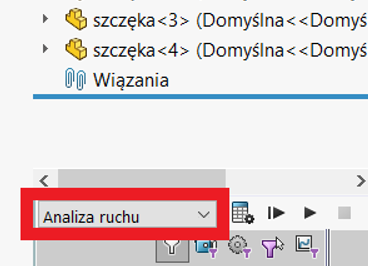
Rys. 2. Definicja typu badania
Pierwszym krokiem, jest dodanie napędu. W tym przypadku będzie to napęd obrotowy na tylnej ściance naszego uchwytu (rys. 3).
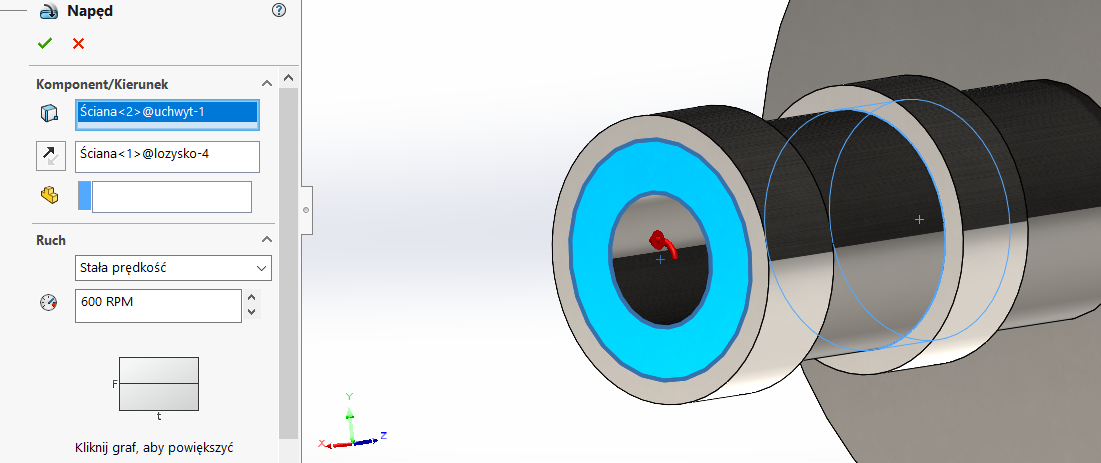
Rys. 3. Kreator definiowania napędu
Następnie określona zostanie grawitacja, działająca na kierunku osi Y globalnego układu współrzędnych (rys. 4).
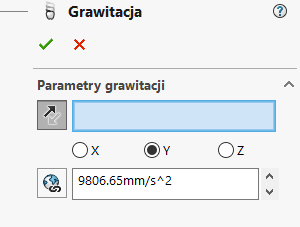
Rys. 4. Definicja grawitacji względem globalnego układu współrzędnych
Aby otrzymać wysoką rozdzielczość wyniki analizy ruchu, konieczne jest określenie ilości klatek na sekundę (rys. 5). Prawidłowe ustawienie tego parametru jest niezbędne dla uzyskania płynnego ruchu oraz gładkich wykresów dla badanych wielkości (wykresy są wykreślane na podstawie punktów – klatek na sekundę, a następnie przybliżane liniowo). Ponieważ uchwyt obraca się z prędkością 600 RPM, zatem na wykonanie jednego obrotu potrzebuje 0.1 s. Zadowalające wyniki powinniśmy dostać, ustawiając wartość 360 klatek na sekundę (nasze badanie trwa 0.1 s, ruch zostanie podzielony na 36 części).
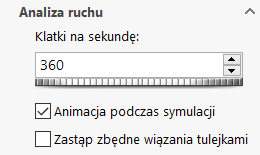
Rys. 5. Ustawienie wartości „podziału ruchu” badania
Ponieważ w naszym przypadku mamy 2 łożyska, na których podparty jest uchwyt, musimy określić, które ściany będą przenosić obciążenie. Jest to niezbędne aby móc uzyskać wyniki z analizy wytrzymałościowej. W tym celu należy edytować wiązanie, które zawiera w sobie odniesienie do łożyska i uchwytu. W zakładce Analiza możemy wybrać interesujący nas typ obciążenia. Powierzchniami, które będą przenosić obciążenie są: wewnętrzna cylindryczna ściana łożyska oraz zewnętrzna ściana cylindryczna wałka uchwytu (rys. 6).
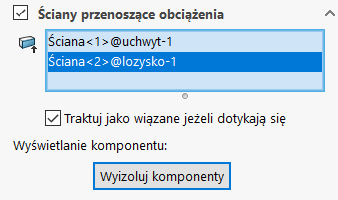
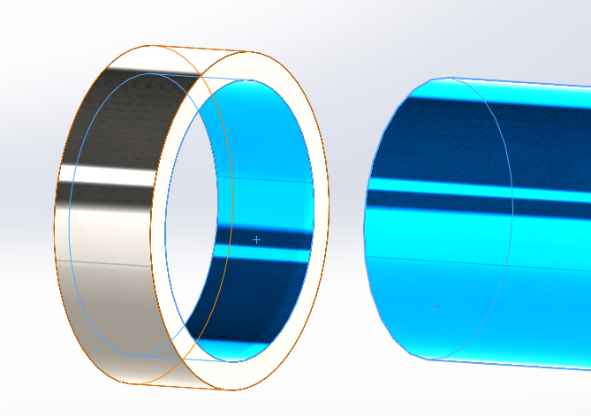
Rys. 6. Definiowanie ścian przenoszących obciążenie
Po wykonaniu obliczeń i otrzymaniu wyników możemy je teraz zaimplementować do badania naprężeń w uchwycie.
Pierwszym sposobem na wykorzystanie tych danych jest wykonanie symulacji w pakiecie SOLIDWORKS Motion. W tym celu należy włączyć dodatek SOLIDWORKS Simulation. Aby wykonać obliczenia wystarczy jedynie w ustawieniach badania (rys. 7), wskazać analizowaną część, ustawić jakość siatki oraz określić dla jakiego przedziału czasu program ma wyznaczyć naprężenia.
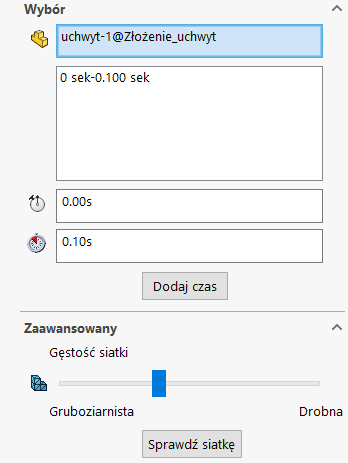
Rys. 7. Kreator badania wytrzymałościowego
Po wykonaniu obliczeń otrzymujemy wykresy naprężenia, przemieszczenia oraz wykres współczynnika bezpieczeństwa. Przesuwając znacznik czasu możemy prześledzić jak zmienia się wartość naprężenia w zależności od pozycji układu. Należy jednak zaznaczyć, że jest to dalej analiza statyczna (w naszym przypadku będzie to tak naprawdę 36 oddzielnych badań, pokazanych na animacji).
Wykres naprężeń na uchwycie
Drugim sposobem na określenie wartości naprężeń w uchwycie jest import wyników obciążeń w ruchu z badania kinematycznego do oddzielnego badania analizy statycznej (rys. 8). Wszelkie komponenty, które nie muszą brać udziału w symulacji zostaną zastąpione warunkiem odległe obciążenie/masa.
W kreatorze importu obciążeń w ruchu wybieramy dane z uchwytu, a następnie otwieramy część w nowym oknie badania statycznego.
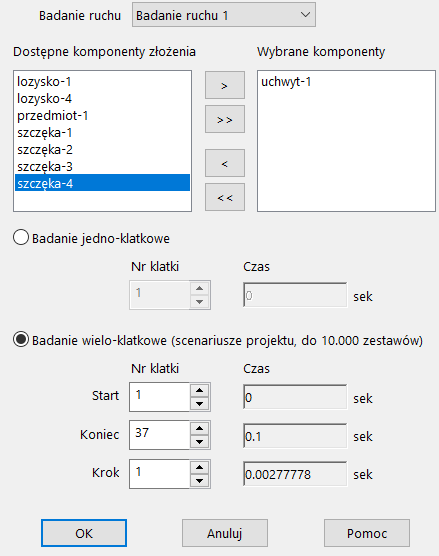
Rys. 8. Kreator importu obciążeń w ruchu
Po otwarciu części uchwytu ze złożenia od razu mamy zdefiniowane wszystkie potrzebne dane wejściowe do badania (warunki brzegowe). Aby zbadać, w którym momencie otrzymamy największe naprężenia, przeanalizujemy wszystkie 36 możliwe scenariusze (czyli cały jeden obrót uchwytu). Maksymalne naprężenie w zależności od położenia uchwytu, można wyświetlić za pomocą przejrzystego wykresu (rys. 9).

Rys. 9. Wykres maksymalnego naprężenia zredukowanego w zależności od danego scenariusza
Można zauważyć, że największe naprężenie występuje w 10 klatce. Sprawdźmy jak w rzeczywistości wygląda rozkład naprężeń na całym elemencie w tym położeniu.
Wróćmy zatem do importu obciążenia w ruchu. Wybrana zostanie opcja badania jednoklatkowego. Naszym zadaniem jest tak naprawdę jedynie stworzenie siatki i uruchomienie analizy. Jak widać nasze umocowania oraz obciążenia zewnętrzne zostały zamienione na warunek odległe obciążenie/masa, a moment obrotowy pochodzący od silnika, na siłę odśrodkową (rys. 10).
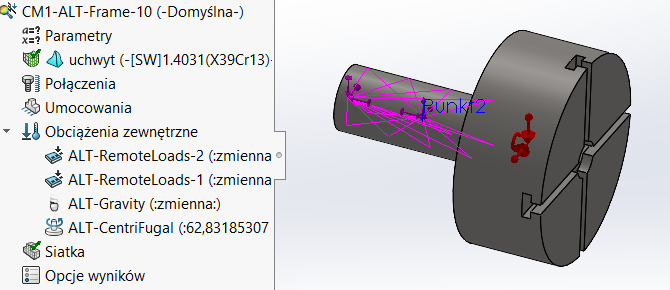
Rys. 10. Drzewo operacji badania statycznego
Wykres naprężenia na całym elemencie w 10 klatce (rys. 11) wygląda następująco:
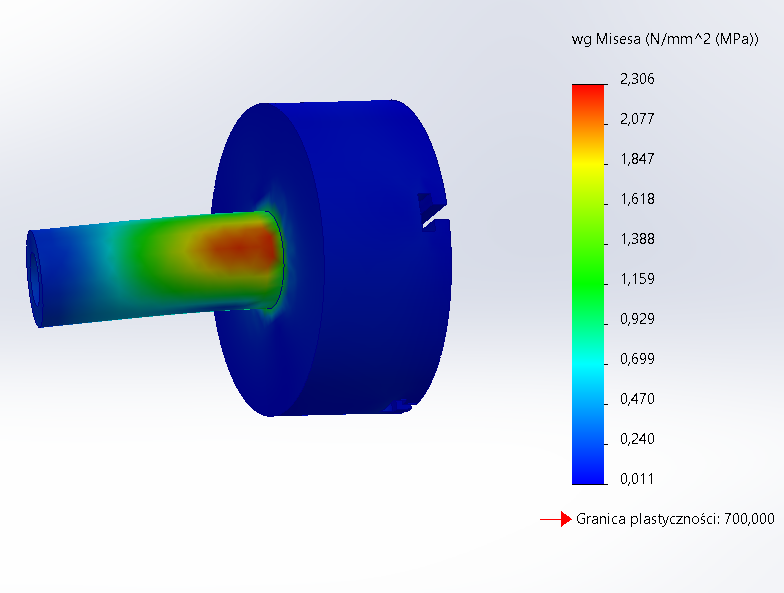
Rys. 11. Wykres naprężenia w 10 klatce
Podsumowując, symulacja bezpośrednio w środowisku SOLIDWORKS Motion pozwala na bardzo szybkie otrzymanie wyników badania strukturalnego oraz wizualizacje naprężeń widoczną na całym złożeniu. Opcja ta wydaje się odpowiednia do szybkiego zweryfikowania czy dalsza analiza naszego projektu jest zasadna.
Drugi sposób na przeprowadzenie analizy wytrzymałościowej jest nieco bardziej skomplikowany. Istotna jest jednak możliwość importu obciążeń w ruchu z badania kinematycznego, oszczędzamy dzięki temu dużo czasu, bez potrzeby ponownego definiowania warunków brzegowych oraz obciążeń. Ponieważ jest to oddzielne badanie, możemy korzystać ze wszystkich funkcji pakietu SOLIDWORKS Simulation, które w module Motion nie są tak rozbudowane.